IPv6與IPv4相比,IPv6具有更大的地址空間、使用更小的路由表、具有更高的安全性等優點。最近,還有一部分WinXP系統的用戶,想給自己的電腦安裝Ipv6互聯網協議,但不知道怎麼安裝?那要如何安裝Ipv6互聯網協議呢?那現在就請跟著小編的一起去安裝Ipv6互聯網協議吧!
步驟如下:
一、可以采用命令行模式的安裝或者圖形界面的安裝。
1、采用命令行模式的安裝
1)開始→運行→輸入“cmd” 回車。如圖1所示:
圖1 打開cmd。

2)在命令窗口中輸入“ipv6 install” 回車,顯示“succeeded”,表示安裝完成。如圖2所示:
圖2 安裝ipv6。
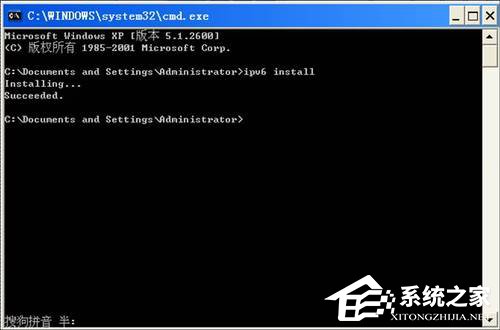
2、圖形界面的安裝
1)打開“控制面板”的“網絡連接”項,選擇“本地連接” →“屬性”。如圖2所示:
圖3 控制面板。
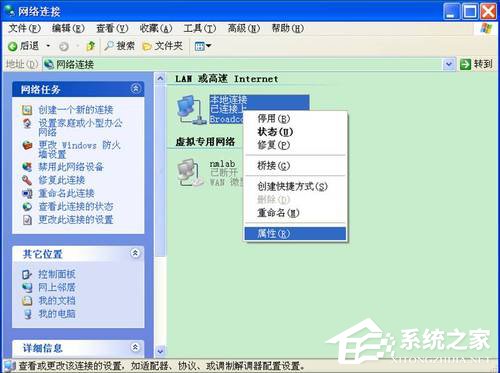
2)點擊“安裝”按鈕,選擇“協議”,添加“Microsoft TCP/IP 版本6”即可。如圖4所示:
圖4 安裝完成。
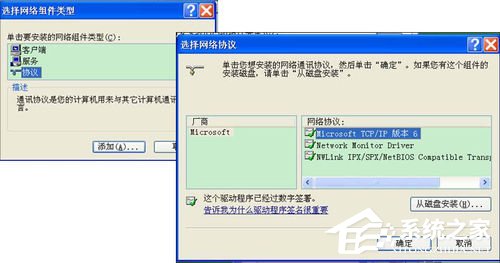
上述也就是WinXP安裝IPV6互聯網協議方法的內容了;如你還還不知道怎麼給電腦安裝Ipv6互聯網協議的,可以按照上述的方法去安裝就可以了,有需要的用戶都可以按照上述的方法步驟去安裝。